Quick Guide: 11. Drag to Save (français) (changes)
Showing changes from revision #2 to #3:
Added | Removed | Changed
<< Début | << Précédent | Accueil ^^ | Suivant >>
11. Déplacer pour enregistrer
Déplacer l’icône vers un dossier de la SDCard pour l’enregistrer dans ce dossier.
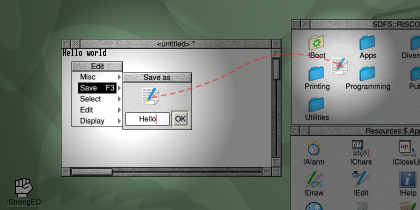
Note: vous ne pouvez pas enregistrer dans le dossier “Apps” car ce dossier est particulier. Il est défini en lecture seule.
RISC OS utilise le glisser-déposer Glisser/Déposer pour sauvegarder, charger, déplacer des objets fichiers et plus encore. Par exemple, si vous avez deux applications en cours d’exécution pouvant charger un type particulier de fichier. Vous pouvez ouvrir le fichier dans l’une ou l’autre des application applications en déplaçant le fichier sur l’icône de l’application se trouvant dans l’iconbar.
Vous n’êtes pas obligé de glisser-déposer Glisser/Déposer un fichier sur l’icône de l’application pour l’ouvrir. Lors d’un double-clic sur le fichier, il va s’ouvrir dans l’application qui gère ce type de fichier. Si aucune application n’est chargée, alors il lance une application avant d’ouvrir le fichier.
Le choix de l’application démarrée par le RISC OS n’est pas détaillé dans ce guide.
Vous pouvez déplacer un une icône depuis une application directement vers une autre application, ce qui a pour effet de transmettre une copie du fichier.
Vous pouvez charger plusieurs fichiers simultanément en déplaçant un ensemble de fichiers sélectionnés vers une application.
Lors de l’opération d’enregistrement, si vous n’avez pas de dossier ouvert où déplacer l’icône, vous pouvez taper explicitement le fichier complet où enregistrer le fichier (ce qui peut être assez fastidieux), mais vous n’avez pas de bouton “Browse” pour sélectionner un dossier comme dans les autres système d’exploitation. Par contre naviguer dans le les dossiers en utilisant le système de fichier duRISC OS reste possible pour palier à ce manque. En dernier ressort, vous pouvez déplacer le fichier sur l’icône de l’unité de disque (la SDCard sur le raspberry Pi) pour enregistrer le fichier à la racine de cette unité.
